Obtenir et transformer dans Excel peut vous aider à rechercher des sources de données, à établir des liens, puis à façonner ces données comme bon vous semble. Par exemple, vous pouvez supprimer une colonne, modifier un type de données ou fusionner des tables. Une fois que vous avez tout configuré, vous pouvez partager vos découvertes ou utiliser votre requête pour créer des rapports.
De plus, l’ajout de la Outils PowerQuery en tant que partie intégrante d’Excel dans le groupe Obtenir et transformer de l’onglet du ruban Données, non seulement étend la capacité de traiter plus de données, mais fait face à la charge excessive. Obtenir et transformer en Exceller et le complément Power Query inclut également des fonctionnalités de transformation de données nouvelles ou améliorées.
Fonctionnalité d’obtention et de transformation dans Microsoft Excel
Option pour définir les informations d’identification au niveau du serveur
Ce qui manquait plus tôt dans une certaine mesure a été compensé avec la mise à jour. Les utilisateurs ont désormais la possibilité de définir la portée de leurs informations d’identification lorsqu’ils sont invités à entrer les informations d’identification de la base de données. Cette fonctionnalité est fournie sous la forme d’une option de bouton radio en bas de la boîte de dialogue Informations d’identification.

Copier et coller des requêtes entre Power BI Desktop et Excel
Les utilisateurs d’Excel essaient souvent toutes sortes de permutations et de combinaisons lorsqu’il s’agit d’utiliser Excel pour les activités quotidiennes, aux côtés de Power BI Desktop pour les tableaux de bord et les scénarios de partage. Auparavant, la possibilité de copier et coller des requêtes entre différents classeurs Excel était activée. Désormais, la nouvelle mise à jour permet aux utilisateurs de copier et coller facilement leurs requêtes entre Excel et Power BI Desktop. Les utilisateurs peuvent cliquer avec le bouton droit sur une requête ou un groupe de requêtes dans le volet Office Requêtes du classeur Excel pour copier ces requêtes. Une fois copiées, les requêtes peuvent être collées dans le volet des tâches Requêtes dans l’éditeur de requête pour Power BI Desktop.
Filtrez par « date non la plus ancienne/la plus récente ».
Excel propose désormais une nouvelle option de filtre de colonnes Date/Heure dans l’éditeur de requête. L’outil permet aux utilisateurs de filtrer par dates qui ne sont pas les plus anciennes dans la colonne actuelle.

Filtrer par « est dans les N minutes/heures/secondes précédentes ».

Un autre nouveau filtre Date/Heure offre aux utilisateurs la possibilité de filtrer les valeurs qui se situent dans les N minutes/heures/secondes précédentes. Ceci est accessible à partir de l’option ‘Dans le précédent…’ visible sous le menu Filtre pour les colonnes Date/Heure.
Il y a plus d’ajouts, vous pouvez trouver une liste complète ici.



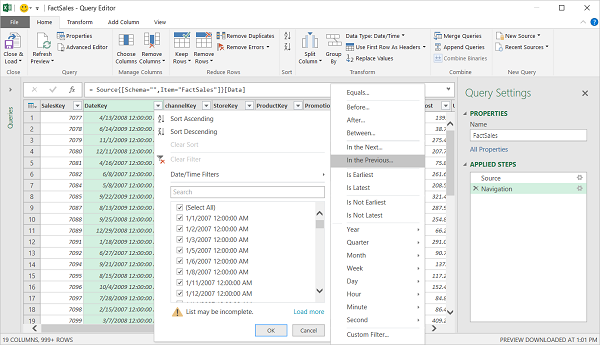
![[2023] 6 façons de copier / coller du texte brut sans formatage](https://media.techtribune.net/uploads/2021/03/5-Ways-to-Copy-Paste-Plain-Text-Without-Formatting-on-Your-Computer-shutterstock-website-238x178.jpg)






![13 meilleurs trucs et astuces [2022]](https://media.techtribune.net/uploads/2022/10/save-battery-apple-watch-series-8.webp-180x135.webp)